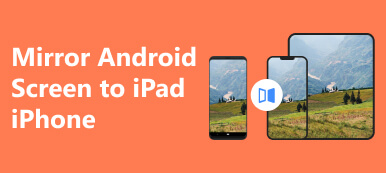Ως ο καλύτερος υπολογιστής all-in-one στον κόσμο, το iMac είναι μια σταθερή επιλογή για τα περισσότερα άτομα. Σε αντίθεση με τους τυπικούς υπολογιστές, το iMac έχει τη λειτουργικότητά του συσκευασμένη σε μία θήκη, συμπεριλαμβανομένης της οθόνης. Αυτό κάνει τη συσκευή να φαίνεται συμπαγής. Η ενσωματωμένη οθόνη είναι υπέροχη. Η έκδοση του 2023, για παράδειγμα, εξοπλίζει μια οθόνη 24 ιντσών με ισχύ M3. Αυτός είναι ο λόγος που κάποιος το ελπίζει χρησιμοποιήστε το iMac ως οθόνη. Αυτός ο οδηγός θα εξηγήσει λεπτομερώς τη ροή εργασίας.

- Μέρος 1: Τι χρειάζεστε για να χρησιμοποιήσετε το iMac ως οθόνη
- Μέρος 2: Πώς να χρησιμοποιήσετε το iMac ως οθόνη
- Μέρος 3: Συχνές ερωτήσεις σχετικά με τη χρήση του iMac ως οθόνης
Μέρος 1: Τι χρειάζεστε για να χρησιμοποιήσετε το iMac ως οθόνη
Μπορείτε να χρησιμοποιήσετε ένα Mac ως οθόνη; Η απάντηση είναι ναι, αλλά πρέπει να ακολουθήσετε τις απαιτήσεις συστήματος και υλικού για να δημιουργήσετε τη σύνδεση μεταξύ του iMac σας και της άλλης συσκευής, όπως ένας άλλος Mac, ένας υπολογιστής Windows ή ένα iPad.
1. Ένα κύριο Mac ή Windows για τη σύνδεση του iMac.
2. Το iMac που σκοπεύετε να χρησιμοποιήσετε ως οθόνη πρέπει να εκτελεί macOS 10.15 ή νεότερη έκδοση.
3. Ένα καλώδιο USB-C σε USB-A για Mac ή ένα καλώδιο Ethernet για Windows.
4. Luna Display USB-C ή Apple AirPlay 2.
Μέρος 2: Πώς να χρησιμοποιήσετε το iMac ως οθόνη
Ανάλογα με τον κύριο υπολογιστή, έχετε πολλούς τρόπους για να χρησιμοποιήσετε το iMac ως οθόνη, συμπεριλαμβανομένων των Target Display Mode, Luna Display, Duet Display, AirPlay και Open Core Legacy Patcher. Δείχνουμε τις διαδικασίες αντίστοιχα παρακάτω.
Τρόπος 1: Πώς να χρησιμοποιήσετε το Mac ως οθόνη με λειτουργία προβολής στόχου
Με αυτόν τον τρόπο είναι δυνατή η χρήση του iMac ως οθόνη για Intel Mac Mini και MacBook Air/Pro. Το iMac σας πρέπει να αγοραστεί μεταξύ 2009 και 2014 με τη λειτουργία προβολής στόχου. Το κύριο Mac θα πρέπει να διαθέτει θύρα Mini DisplayPort, Thunderbolt 1 ή Thunderbolt 2.
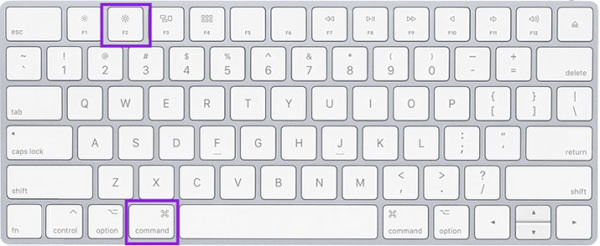
Βήμα 1 Ενεργοποιήστε το iMac.
Βήμα 2 Συνδέστε το στον κύριο υπολογιστή με καλώδιο Mini DisplayPort ή καλώδιο Thunderbolt.
Άκρο: Εάν χρησιμοποιείτε τα Windows ως κύριο υπολογιστή, χρησιμοποιήστε ένα καλώδιο HDMI ή DisplayPort.
Βήμα 3 Το iMac σας θα πρέπει να εισέλθει αυτόματα στη λειτουργία προβολής στόχου. Εάν όχι, πατήστε το CMD + F2 πλήκτρα στο πληκτρολόγιό σας για να το ενεργοποιήσετε. Στη συνέχεια, θα δείτε την οθόνη του κύριου Mac σας στο iMac.
Τρόπος 2: Πώς να χρησιμοποιήσετε το iMac ως οθόνη από το AirPlay
Δεδομένου ότι η λειτουργία προβολής στόχου δεν είναι διαθέσιμη σε υπολογιστές Apple Silicon Mac, μπορείτε να χρησιμοποιήσετε το iMac ως οθόνη με το AirPlay. Όλα τα MacBook από το 2018 και μεταγενέστερα και τα iMac από το 2019 και μεταγενέστερα υποστηρίζουν το AirPlay.
Βήμα 1 Βεβαιωθείτε ότι το iMac σας εκτελεί macOS Monterey ή μεταγενέστερο και το κύριο Mac εκτελεί macOS 10.8 Mountain Lion ή νεότερο. Συνδέστε τα δύο μηχανήματα στο ίδιο δίκτυο Wi-Fi και ενεργοποιήστε το Bluetooth και στους δύο υπολογιστές.
Βήμα 2 Κάντε κλικ στο Apple μενού στο iMac σας, μεταβείτε στο Προτιμήσεις συστήματος, και επιλέξτε Κοινή χρήση. Επιλέξτε το πλαίσιο του Δέκτης AirPlay, και επιλέξτε Τρέχων χρήστης από το Να επιτρέπεται το AirPlay For επιλογή.
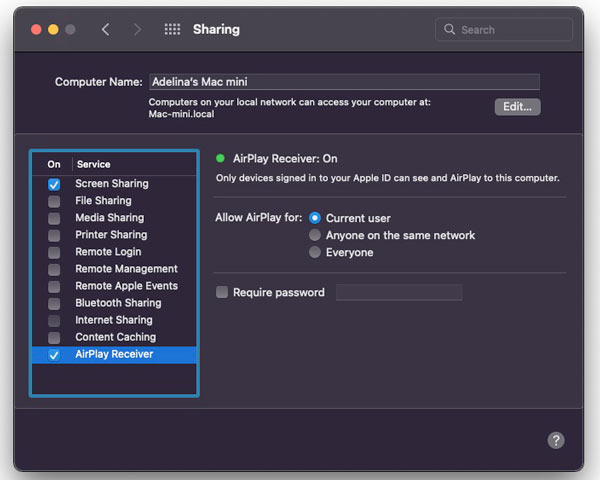
Βήμα 3 Ανοίξτε το Προτιμήσεις συστήματος διαλόγου στον κύριο Mac. Επιλέγω Dock & Menu Bar, Επιλέξτε Screen Mirroringκαι επιλέξτε το πλαίσιο του Εμφάνιση στη γραμμή μενού. Επιλέγω Πάντοτε από την αναπτυσσόμενη επιλογή.
Βήμα 4 Συνδέστε τα δύο μηχανήματα με Wi-Fi και εισαγάγετε το Γραμμή μενού στην κύρια συσκευή. Κάντε κλικ στο Screen Mirroring κουμπί και αντικατοπτρίστε την οθόνη ή χρησιμοποιήστε το iMac ως ξεχωριστή οθόνη.
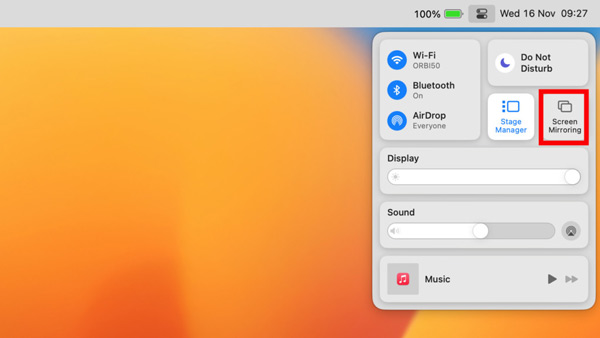
Βήμα 5 Τέλος, κάντε κλικ στο Screen Mirroring στο κουμπί Γραμμή μενού πάλι, επιλέξτε Προτιμήσεις εμφάνισης, και πηγαίνετε στο Διευθέτηση αυτί. Στη συνέχεια, τακτοποιήστε τις οθόνες με το ποντίκι σας.
Τρόπος 3: Πώς να χρησιμοποιήσετε το iMac ως οθόνη χρησιμοποιώντας την οθόνη Luna
Η οθόνη Luna είναι μια συσκευή που χρησιμοποιεί ένα iMac ως εξωτερική οθόνη για τον κύριο υπολογιστή σας. Σας δίνει τη δυνατότητα να απολαύσετε την πλήρη ανάλυση 5K του iMac σας. Η συσκευή πρέπει να είναι συνδεδεμένη σε θύρα USB-C που υποστηρίζει Thunderbolt ή DisplayPort.
Βήμα 1 Εισαγάγετε την οθόνη Luna στον κύριο Mac ή τον υπολογιστή σας. Στη συνέχεια, χρησιμοποιήστε ένα κατάλληλο καλώδιο για να συνδέσετε το iMac και το κύριο μηχάνημα.
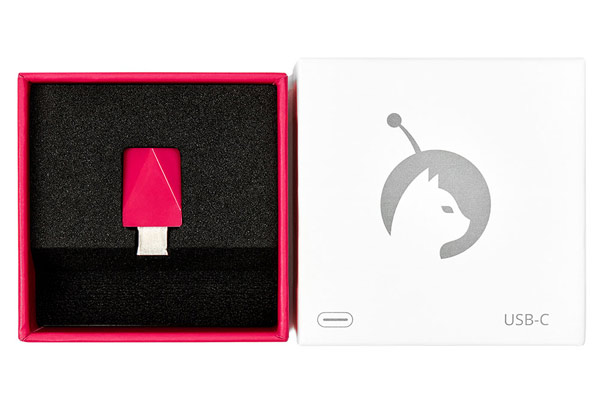
Βήμα 2 Κατεβάστε την κύρια εφαρμογή Luna Display στον κύριο υπολογιστή και ανοίξτε την.
Βήμα 3 Στη συνέχεια, κατεβάστε και ανοίξτε την εφαρμογή Luna Secondary στο iMac σας. Τότε οι δύο μηχανές θα αναγνωρίσουν η μία την άλλη αυτόματα. Διαμορφώστε το iMac σας ως οθόνη.
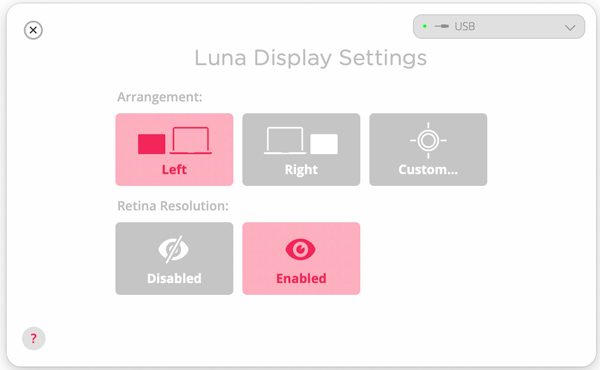
Προτείνετε: Ο καλύτερος τρόπος για να χρησιμοποιήσετε τον υπολογιστή ως οθόνη

Εάν σκοπεύετε να χρησιμοποιήσετε έναν υπολογιστή ως οθόνη για ένα iPad/iPhone ή ένα τηλέφωνο Android, Apeaksoft Phone Mirror είναι η καλύτερη επιλογή. Σας επιτρέπει να αντικατοπτρίσετε μια οθόνη τηλεφώνου σε έναν υπολογιστή Windows ασύρματα ή με καλώδιο USB. Ο συνοπτικός σχεδιασμός το καθιστά εξαιρετική επιλογή για αρχάριους.

4,000,000 + Λήψεις
Αντικατοπτρίστε την οθόνη σας iOS ή Android σε έναν υπολογιστή με ένα κλικ.
Προσφέρετε μια ποικιλία μεθόδων για τη δημιουργία της σύνδεσης.
Ελέγξτε το τηλέφωνό σας από τον υπολογιστή σε πραγματικό χρόνο.
Παρέχετε δυνατότητες μπόνους, όπως εγγραφή οθόνης και ήχου.
Υποστηρίξτε ένα ευρύ φάσμα iPhone, iPad και τηλέφωνα Android.
Μέρος 3: Συχνές ερωτήσεις σχετικά με τη χρήση του iMac ως οθόνης
Μπορώ να χρησιμοποιήσω το iMac του 2017 ως οθόνη;
Ναι, μπορείτε να χρησιμοποιήσετε το iMac 2017 ως οθόνη για κύριο MacBook ή υπολογιστή. Λάβετε υπόψη ότι η Apple διέκοψε την υποστήριξη για το Target Display Mode για 5K iMac, επομένως πρέπει να ολοκληρώσετε την εργασία με το AirPlay ή ένα εργαλείο τρίτου κατασκευαστή.
Μπορώ να συνδέσω το PS4 στο iMac μου;
Ναι, μπορείτε να συνδέσετε ένα PS4 σε ένα iMac με τη βοήθεια της εφαρμογής Remote Play που παρέχεται από το PlayStation. Επιπλέον, μπορείτε να ελέγξετε το PS4 από το iMac σας.
Τι να κάνετε εάν η λειτουργία προβολής στόχου δεν λειτουργεί;
Πατήστε το κουμπί εντολή + Fn + F2 πλήκτρα για να ενεργοποιήσετε τη λειτουργία προβολής στόχου. Ελέγξτε το καλώδιο και βεβαιωθείτε ότι έχει συνδεθεί σωστά. Εάν χρησιμοποιείτε πληκτρολόγιο τρίτου κατασκευαστή, μεταβείτε στο αρχικό.
Συμπέρασμα
Αυτός ο οδηγός έχει δείξει τρεις τρόπους για να χρησιμοποιήστε το Mac ως οθόνη για Mac και Windows. Το Target Display Mode και το AirPlay είναι οι ενσωματωμένες λειτουργίες για να ολοκληρώσετε τη δουλειά. Εάν δεν λειτουργούν για εσάς, δοκιμάστε ένα εργαλείο τρίτου κατασκευαστή, όπως το Luna Display. Προτείνουμε επίσης έναν τρόπο χρήσης υπολογιστή ως οθόνη, το Apeaksoft Phone Mirror. Άλλες ερωτήσεις; Παρακαλώ σημειώστε τα κάτω από αυτήν την ανάρτηση.



 Αποκατάσταση στοιχείων iPhone
Αποκατάσταση στοιχείων iPhone Αποκατάσταση συστήματος iOS
Αποκατάσταση συστήματος iOS Δημιουργία αντιγράφων ασφαλείας και επαναφορά δεδομένων iOS
Δημιουργία αντιγράφων ασφαλείας και επαναφορά δεδομένων iOS iOS οθόνη εγγραφής
iOS οθόνη εγγραφής MobieTrans
MobieTrans Μεταφορά iPhone
Μεταφορά iPhone iPhone Γόμα
iPhone Γόμα Μεταφορά μέσω WhatsApp
Μεταφορά μέσω WhatsApp Ξεκλείδωμα iOS
Ξεκλείδωμα iOS Δωρεάν μετατροπέας HEIC
Δωρεάν μετατροπέας HEIC Αλλαγή τοποθεσίας iPhone
Αλλαγή τοποθεσίας iPhone Android Ανάκτηση Δεδομένων
Android Ανάκτηση Δεδομένων Διακεκομμένη εξαγωγή δεδομένων Android
Διακεκομμένη εξαγωγή δεδομένων Android Android Data Backup & Restore
Android Data Backup & Restore Μεταφορά τηλεφώνου
Μεταφορά τηλεφώνου Ανάκτηση δεδομένων
Ανάκτηση δεδομένων Blu-ray Player
Blu-ray Player Mac Καθαριστικό
Mac Καθαριστικό DVD Creator
DVD Creator Μετατροπέας PDF Ultimate
Μετατροπέας PDF Ultimate Επαναφορά κωδικού πρόσβασης των Windows
Επαναφορά κωδικού πρόσβασης των Windows Καθρέφτης τηλεφώνου
Καθρέφτης τηλεφώνου Video Converter Ultimate
Video Converter Ultimate Πρόγραμμα επεξεργασίας βίντεο
Πρόγραμμα επεξεργασίας βίντεο Εγγραφή οθόνης
Εγγραφή οθόνης PPT σε μετατροπέα βίντεο
PPT σε μετατροπέα βίντεο Συσκευή προβολής διαφανειών
Συσκευή προβολής διαφανειών Δωρεάν μετατροπέα βίντεο
Δωρεάν μετατροπέα βίντεο Δωρεάν οθόνη εγγραφής
Δωρεάν οθόνη εγγραφής Δωρεάν μετατροπέας HEIC
Δωρεάν μετατροπέας HEIC Δωρεάν συμπιεστής βίντεο
Δωρεάν συμπιεστής βίντεο Δωρεάν συμπιεστής PDF
Δωρεάν συμπιεστής PDF Δωρεάν μετατροπέας ήχου
Δωρεάν μετατροπέας ήχου Δωρεάν συσκευή εγγραφής ήχου
Δωρεάν συσκευή εγγραφής ήχου Ελεύθερος σύνδεσμος βίντεο
Ελεύθερος σύνδεσμος βίντεο Δωρεάν συμπιεστής εικόνας
Δωρεάν συμπιεστής εικόνας Δωρεάν γόμα φόντου
Δωρεάν γόμα φόντου Δωρεάν εικόνα Upscaler
Δωρεάν εικόνα Upscaler Δωρεάν αφαίρεση υδατογραφήματος
Δωρεάν αφαίρεση υδατογραφήματος Κλείδωμα οθόνης iPhone
Κλείδωμα οθόνης iPhone Παιχνίδι Cube παζλ
Παιχνίδι Cube παζλ